Hoe werkt Ambient Modus op QLED TV? | Samsung NL
Televisies worden steeds groter en nemen veel ruimte in beslag in je woonkamer. Je kunt veel meer doen met de Samsung QLED TV's Ambient Modus, zelfs als je geen tv kijkt. Lees hier wat je kunt doen met de Ambient Modus.
Sfeer op je QLED TV
Ambient Modus is een functie die beschikbaar is op Samsung QLED tv's. QLED-modellen met deze functie hebben een Ambient Modus-knop op de afstandsbediening om de functie te activeren.
Nu is de tv niet alleen een elektronisch apparaat, maar ook een deel van het interieur. De Ambient Modus biedt een stijlvol alternatief voor het zwarte scherm, waardoor je leefruimte wordt opgewaardeerd met decoratieve inhoud, informatie en nog veel meer. Met de Ambient Modus kun je je tv hetzelfde patroon laten tonen als de muur erachter, zodat het lijkt alsof de tv is verdwenen. Je kunt ook je eigen foto's en beelden op de tv laten zien. Bovendien geeft de Ambient Modus je nuttige informatie, zoals de tijd en het weer.

Opmerking: Ambient Modus is alleen beschikbaar op de QLED TV-modellen vanaf 2018 en The Serif.
Start Ambient Modus
Er zijn twee eenvoudige manieren om de Ambient Modus te activeren. Je kunt het direct met de afstandsbediening aanzetten of in de Smart Hub het menu Ambient Modus selecteren.
- Afstandsbediening: Druk op de knop Ambient Modus.

- Smart Hub: Kies het pictogram Ambient Modus.
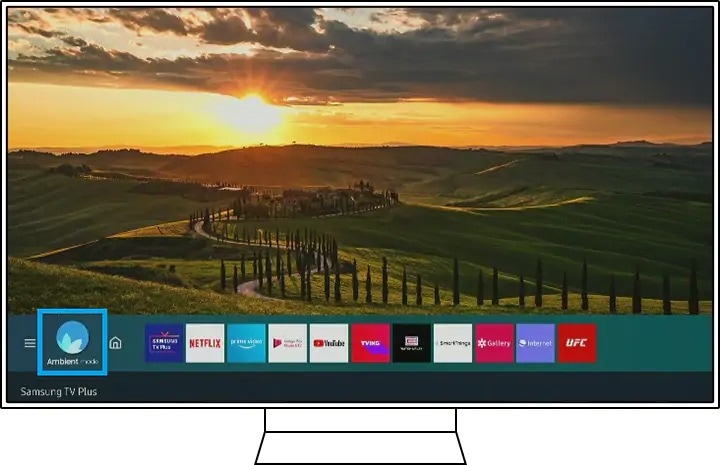
Kenmerken van de Ambient Modus
De Ambient Modus biedt vele nuttige functies die je dagelijks leven efficiënter en makkelijker maken. Je kunt informatie krijgen, je kunt genieten van totale ontspanning, de stemming in je kamer veranderen, je eigen galerie hebben, enzovoort.

1. Routine: Geniet van een reeks speciaal ontworpen routines, of maak je eigen routines met behulp van de SmartThings-app op je mobiele apparaat.
2. Speciale editie: Geniet van de creatieve kunst van werelds beste kunstenaars en ontwerpers.
3. Over Mood: Geniet van een reeks opties om de juiste sfeer te creëren die bij je stemming past.
4. Ontspanning: Ontspan met een selectie van kalmerende beelden geïnspireerd door de natuur.
5. Decor: Verfraai je interieur met een scala aan prachtige natuurscènes, eigentijdse inrichting, moderne verlichting en leuke familiethema's.
6. Mijn Album: Maak van je interieur een persoonlijke galerij met een scala aan kaderstijlen om foto's weer te geven met behulp van de SmartThings-app op je mobiele apparaat. Je kunt het tv-scherm versieren met je eigen foto's of beelden.
7. Info: Krijg nuttige informatie zoals de tijd, het weer en een wereldkaart.
8. Kunstwerk: Geniet van prachtige fotografie bij je thuis - professioneel samengesteld uit de mooiste collecties.
9. Achtergrondthema's: Kies uit een reeks stijlvolle wandthema's om een stijlvoller alternatief voor het zwarte scherm te bieden.
10. Muziekmuur: Geniet van muziek via de tv. Visualisaties worden gegenereerd en reageren op de frequentie van de muziek.
Hoe de Ambient-modus te gebruiken
My Album of Ambient Modus maakt van je tv een persoonlijke galerij. Stuur je eigen foto's naar je tv om deze functie te gebruiken.
Volg de onderstaande stappen.
Stap 1. Start de SmartThings-app, tik op het hoofdmenu en vervolgens op Apparaten om de apparatenlijst in te voeren.
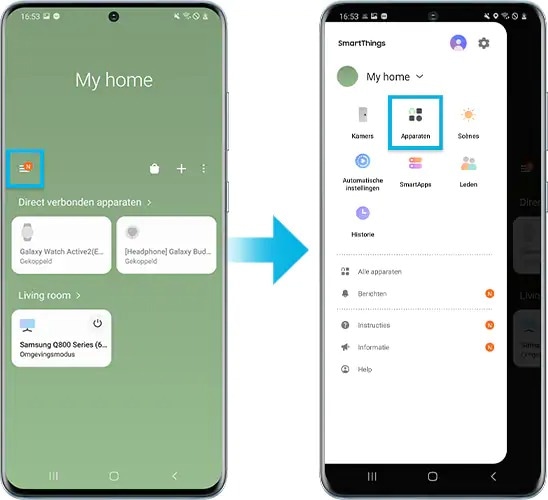
Stap 2. Selecteer je aangesloten tv in de lijst met apparaten en tik vervolgens op Ambient Mode.

Stap 3. Tik op My Album op het scherm Ambient Modus.
Stap 4. Tik op Foto's selecteren om je foto's te kiezen.
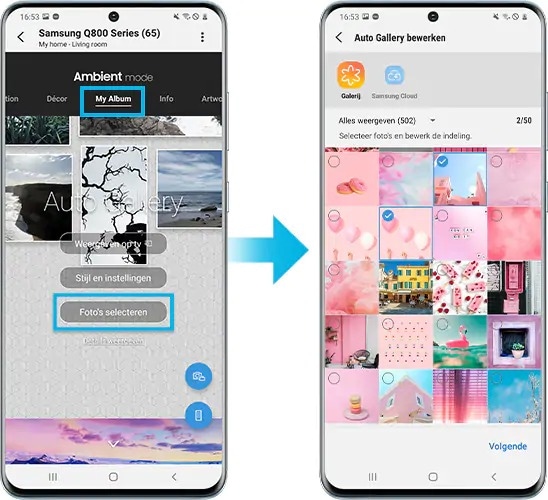
Pas de Ambient Modus aan zoals je dat wilt. Je kunt het Auto-helderheidsniveau en de Slaapstand wijzigen en een Reset van alle foto's aanvragen. Om dit te doen, druk je op de knop Ambient op de afstandsbediening om de Ambient Modus te openen en selecteer je vervolgens Instellingen.
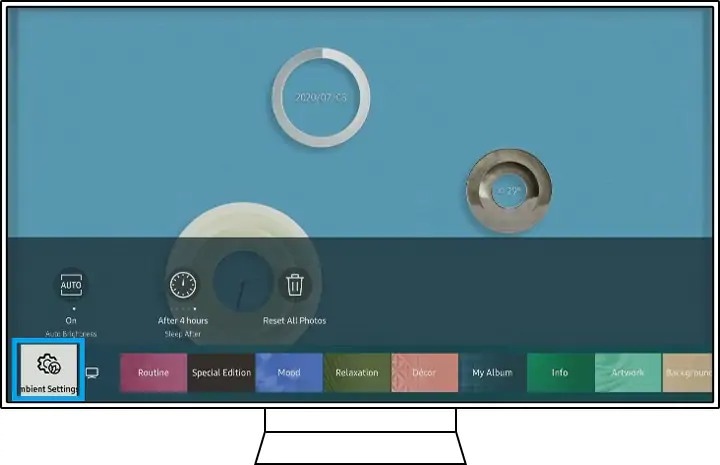
- Auto-helderheid: Wijzig het niveau van de automatische helderheidsinstelling voor Ambient Modus. Tv's met Ambient Modus hebben een sensor die de helderheid detecteert. Het scherm zal in het donker worden gedimd, zodat het in de omgeving opgaat en energie bespaart.
- Slaapstand na (Ambient Off Timer): Stel de tijd in waarop de Ambient Modus automatisch wordt uitgeschakeld. Als er geen tijd is ingesteld, gaat het scherm uit. De standaard timer is 4 uur.
- Reset alle foto's: Wis alle foto's die vanaf je mobiele apparaat zijn overgebracht.
Opmerking: De schermafbeeldingen en het menu van het apparaat zijn slechts voorbeelden in het Engels - ze zijn ook beschikbaar in de taal van jouw land.
Bedankt voor je feedback!
Gelieve alle vragen te beantwoorden.